Conecte/controle computadores pela rede com o KontrolPack

Controle computadores em sua rede com facilidade usando o KontrolPack. Conecte e gerencie computadores com diferentes sistemas operacionais sem esforço.
The Long Dark é um videogame de sobrevivência em primeira pessoa (FPS) desenvolvido e publicado pela Hinterland Studios. Lançado para várias plataformas, incluindo Linux, Winows, MacOS, Xbox One, PS4 e Nintendo Switch, este jogo proporciona uma experiência única de sobrevivência em um ambiente hostil. Neste guia, você aprenderá a instalá-lo e jogá-lo em seu desktop ou laptop Linux.

Embora The Long Dark tenha suporte nativo para Linux, a versão Proton do jogo oferece melhor desempenho. Para usar a versão Proton, você precisará instalar o cliente Steam. Aqui estão os passos para diferentes distribuições Linux:
Para usuários do Ubuntu, use o seguinte comando no terminal:
sudo apt install steamNo Debian, baixe e instale a versão mais recente do Steam usando:
wget https://steamcdn-a.akamaihd.net/client/installer/steam.deb
sudo dpkg -i steam.deb
sudo apt-get install -fNo Arch Linux, ative o repositório de software multilib e instale o Steam:
sudo pacman -Syy
sudo pacman -S steamPara fazer o Steam funcionar via Flatpak nesses sistemas, siga as instruções abaixo:
flatpak remote-add --if-not-exists flathub https://flathub.org/repo/flathub.flatpakrepo
flatpak install flathub com.valvesoftware.SteamDepois de instalar o Steam, siga os passos abaixo para configurar The Long Dark:
Aperte o menu “Steam” e clique em “Configurações”. Em “Steam Play”, marque todas as caixas e defina a versão do Proton como “Experimental”.
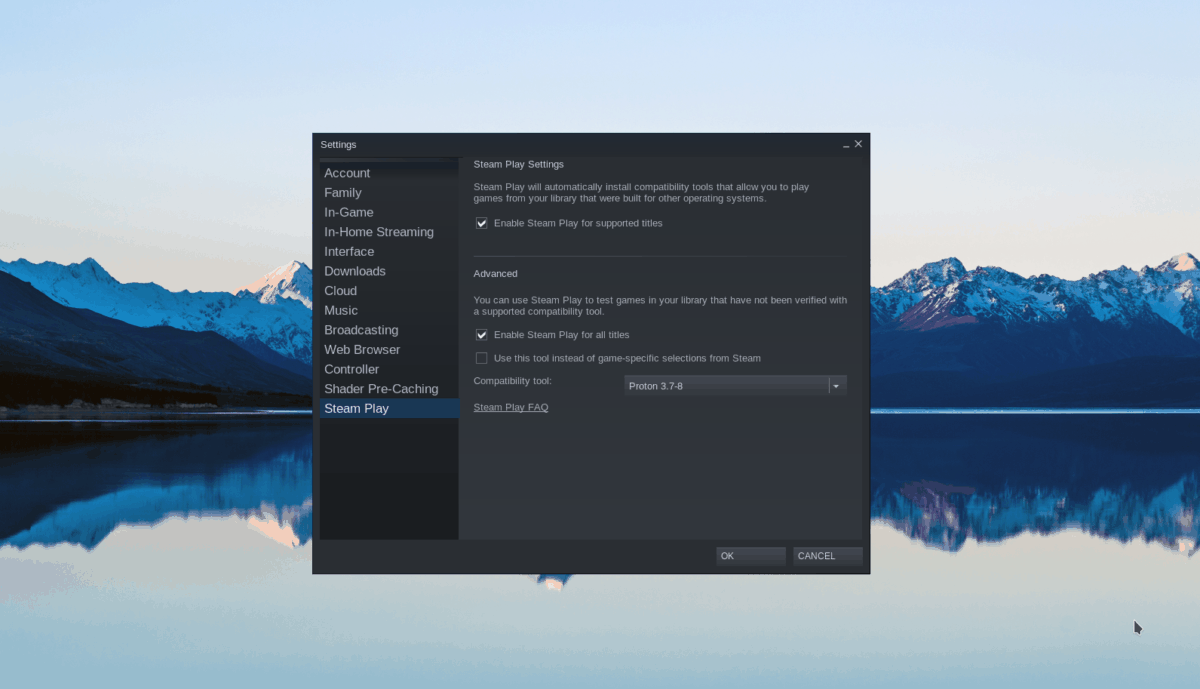
Na loja Steam, use a barra de busca para localizar “The Long Dark”.
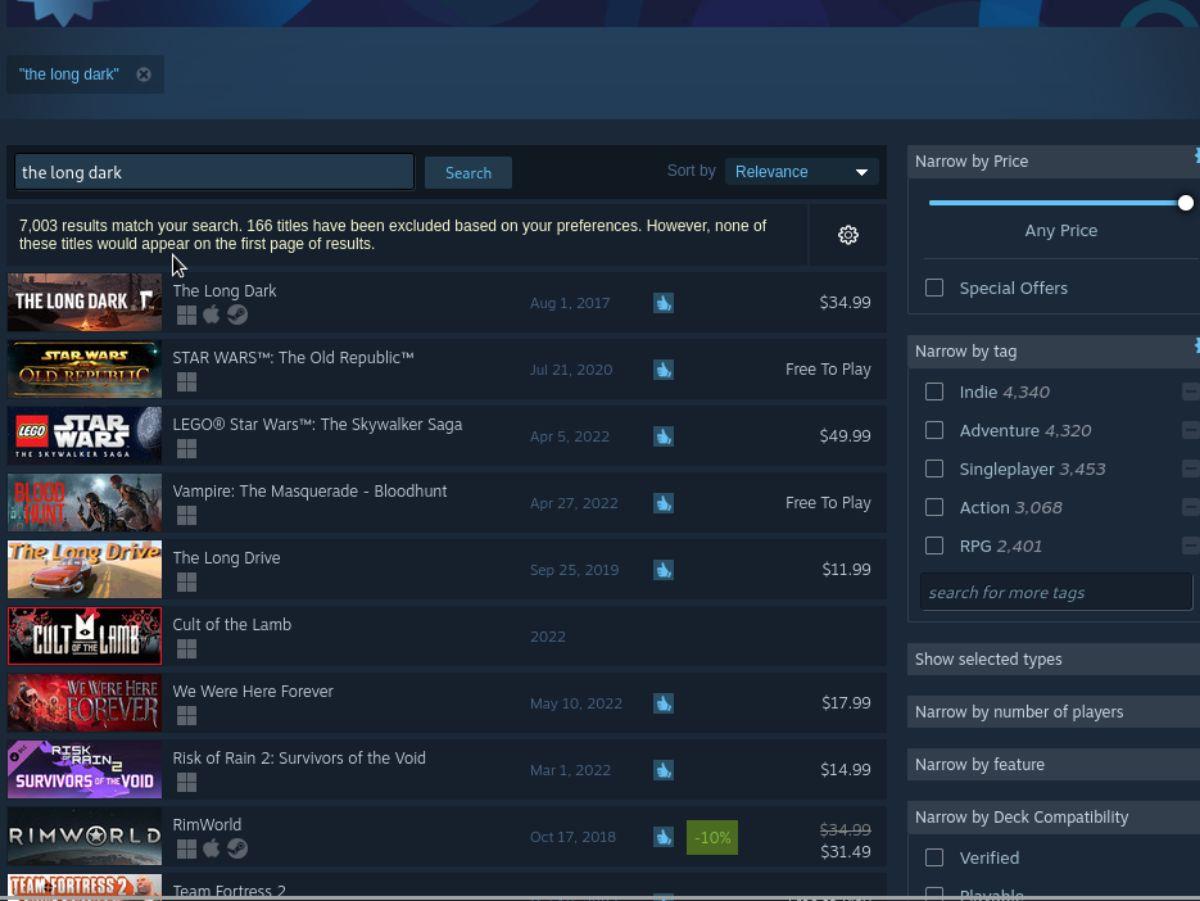
Seleciona “Adicionar ao Carrinho” na página do jogo.
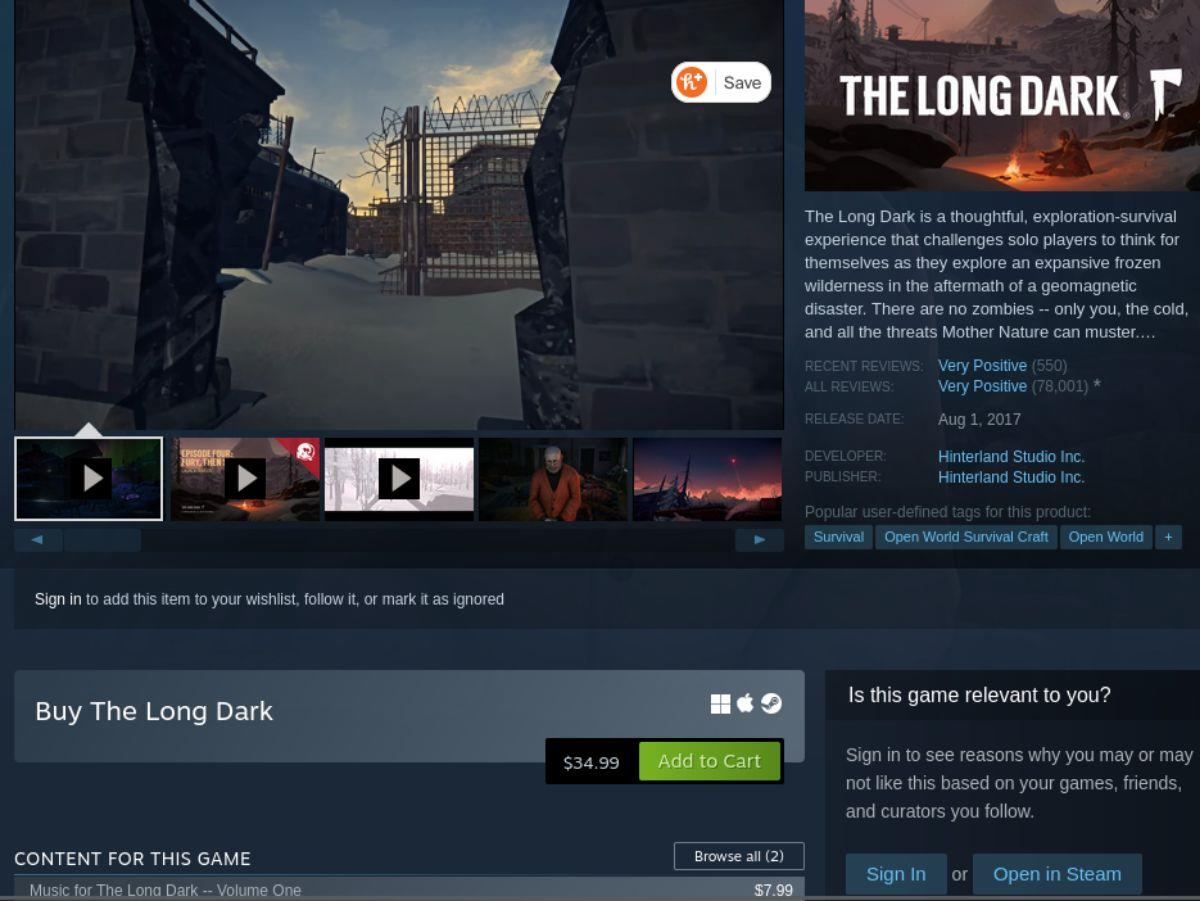
Na biblioteca, procure “The Long Dark”. Clique com o botão direito e selecione “Propriedades”.
Marque a opção “Forçar o uso de uma ferramenta específica de compatibilidade do Steam Play” e escolha “Proton Experimental” no menu suspenso.
Clique no botão azul “INSTALL” e aguarde a instalação. Após a instalação, o botão mudará para “PLAY”. Clique para iniciar o jogo.

Em resumo, com as etapas mencionadas acima, você pode facilmente instalar e jogar The Long Dark no Linux. Aproveite sua experiência de sobrevivência!
Controle computadores em sua rede com facilidade usando o KontrolPack. Conecte e gerencie computadores com diferentes sistemas operacionais sem esforço.
Você quer executar algumas tarefas repetidas automaticamente? Em vez de ter que clicar em um botão várias vezes manualmente, não seria melhor se um aplicativo
O iDownloade é uma ferramenta multiplataforma que permite ao usuário baixar conteúdo sem DRM do serviço iPlayer da BBC. Ele pode baixar vídeos no formato .mov
Temos abordado os recursos do Outlook 2010 em muitos detalhes, mas como ele não será lançado antes de junho de 2010, é hora de dar uma olhada no Thunderbird 3.
De vez em quando, todo mundo precisa de uma pausa. Se você está procurando um jogo interessante, experimente o Flight Gear. É um jogo multiplataforma de código aberto e gratuito.
O MP3 Diags é a ferramenta definitiva para corrigir problemas na sua coleção de áudio musical. Ele pode marcar corretamente seus arquivos MP3, adicionar capas de álbuns ausentes e corrigir VBR.
Assim como o Google Wave, o Google Voice gerou um burburinho em todo o mundo. O Google pretende mudar a forma como nos comunicamos e, como está se tornando
Existem muitas ferramentas que permitem aos usuários do Flickr baixar suas fotos em alta qualidade, mas existe alguma maneira de baixar os Favoritos do Flickr? Recentemente, viemos
O que é Sampling? Segundo a Wikipédia, “É o ato de pegar uma parte, ou amostra, de uma gravação sonora e reutilizá-la como um instrumento ou
O Google Sites é um serviço do Google que permite ao usuário hospedar um site no servidor do Google. Mas há um problema: não há uma opção integrada para fazer backup.



![Baixe o FlightGear Flight Simulator gratuitamente [Divirta-se] Baixe o FlightGear Flight Simulator gratuitamente [Divirta-se]](https://tips.webtech360.com/resources8/r252/image-7634-0829093738400.jpg)





Rita M. -
Com essa configuração, com certeza vou conseguir jogar no Linux, muito feliz com isso!
Pedro 123 -
Pessoal, vocês já testaram o jogo com o Proton? Funciona bem?
Rafael lobo -
Achei o gráfico do jogo maravilhoso! Espero que funcione direitinho no meu Arch
Fabiana P -
Nossa, eu não sabia que dava pra jogar aqui! Vou testar no Mint, estou animada!
André Lima -
Ah, eu sempre quis testar The Long Dark! Agora está na hora de aproveitar no meu Fedora
Juliana R -
Estou amando este jogo! Obrigada por compartilhar as informações sobre Linux.
Grazi 2011 -
Caramba, o jogo é tão desafiador! Estou tentando me adaptar e o post está me ajudando.
Tiago 85 -
Eu testei no Manjaro e deu tudo certo. O jogo é fantástico
Josué Oliveira -
Como é a jogabilidade no Linux? Funciona liso ou tem muitos bugs?
Victor M -
Só eu que fiquei animado ao ver que funcionava no Linux? Perfeito!
Isabelita -
As configurações estão bem explicadas! Obrigada por isso, muito útil pra novatos
Larissa DA -
O jogo é sensacional e funciona super bem aqui. Curti bastante
Viola Sampaio -
Ótimo artigo! A jogabilidade é muito intensa e jogar no Linux é um plus a mais.
Rick 3D -
Sempre gostei de jogos de sobrevivência e The Long Dark captura bem essa ideia. Incrível
Marcia Lins -
A experiência sandbox do jogo é muito legal, estou ansiosa para ver como funciona no Linux
Fernando 77 -
É sensacional ver um projeto tão incrível rodando no Linux! Estou muito feliz
Luís Oliveira -
Muito bom, sempre quis saber como jogar The Long Dark no Linux. Já estou tentando seguir o tutorial
Felipe K -
Quem está jogando no Linux tem alguma dica extra pra melhorar a performance?
Vivi Gomes -
A experiência deve ser muito envolvente. Vou seguir suas dicas
Pablo Reis -
Você sabe se tem legendas em português? Isso ajuda muito na imersão
Samy 45 -
Muito útil, consegui resolver meus problemas de instalação com isso. Obrigado
Patricia T -
Parece que vou passar o fim de semana jogando! Vocês têm alguma recomendação para o jogo
Boas Vindas -
Parabéns pela clareza das informações! Isso realmente ajuda quem é novo no Linux
Ana Clara -
Eu joguei The Long Dark no Windows e adorei. Agora quero ver se a experiência no Linux também é boa
María Fernanda -
Parabéns pelo post! O jogo é incrível e ver que funciona no Linux é sensacional
Larissa Luz -
O tutorial é muito fácil de seguir! Já estou perto de começar a jogar
Fabio S. -
Posso usar controle para jogar também? Seria incrível
Angelica PW -
As dicas funcionaram perfeitamente, já estou jogando e amando! Valeu mesmo!
Silvio 982 -
Alguém poderia me ajudar com os comandos de instalação? Estou um pouco perdido.
Camila 7 -
Sensacional! Já estou no caminho certo! O jogo dá uma sensação de desafio incrível
Ramires 9876 -
Fico tão feliz quando encontro guias práticos como este. The Long Dark é um jogo excelente!
Carlos Alberto -
Alguém sabe se funciona em distros como Ubuntu? Estou tendo dificuldades pra instalar
Wesley A -
Adorei conhecer The Long Dark através deste artigo! Vou conferir já
Luana Amaral -
Valeu pelas dicas! Estou apaixonada pelo jogo e quero jogar sem problemas no meu sistema
David Junior -
Finalmente um guia que presta! Tava procurando isso há tempos
Laura 94 -
Estou seguindo todas as dicas e até agora tudo ok! Obrigada
Joaquim IT -
Bacana a iniciativa de adaptar jogos para Linux. Espero que mais pessoas joguem
Thay Miau -
Quem diria que um jogo tão bonito funciona no Linux! Estou muito animado
Thiago Santos -
Um amigo que usa Linux me recomendou este jogo. Agradeço pelo guia, está me ajudando bastante
Gustavo Silva -
Consegui instalar, mas a performance não está boa. Alguém tem alguma dica?